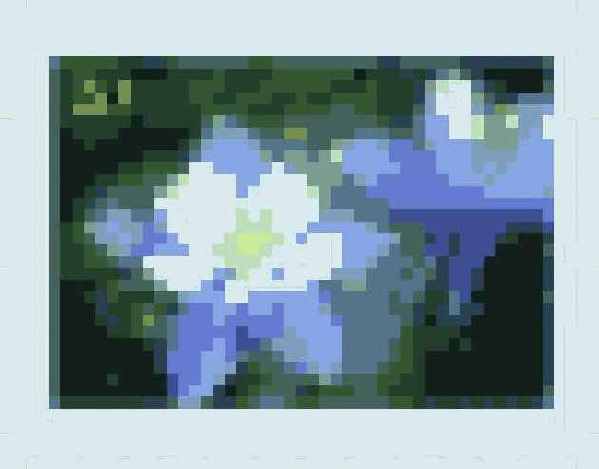3ds max 5. Библия пользователя
https://www.complex-safety.com тендер на монтаж апс москва. | Контрольная работа міжнародні пасажирські перевезення.
Кнопки Weld и Fuse
Кнопки Weld и Fuse
Если две крайние или смежные вершины сплайна выделены и находятся в пределах определенного порогового расстояния, с помощью кнопки Weld (Объединить) их можно слить в одну. Пороговое расстояние определяется значением в поле, расположенном справа от кнопки Weld. Заметим, что подобным образом можно объединить и несколько вершин. Кроме того, объединять крайние вершины сплайна можно и по-другому. Для этого установите одну из вершин поверх другой. Если расстояние между вершинами окажется меньше порогового, на экране появится диалоговое окно с запросом, объединить ли вершины в одну. Чтобы объединить вершины, щелкните на кнопке Yes. Кнопка Fuse (Стянуть) работает аналогично кнопке Weld. Единственное различие заключается в том, что кнопка Fuse на удаляет вершины.
В работе над поверхностями обычно используются закрытые сплайны. Для создания закрытого сплайна установите флажок Automatic Welding раздела End Point Auto-Welding. Это позволит автоматически объединять конечные точки сплайна, расположенные друг от друга на расстоянии порогового значения (поле Threshold Dist.).
|
|
Группа параметров End Point Auto-Welding впервые появилась в пятой версии 3ds max. |
На рис. 12.16 показана звезда, у которой выделены все нижние вершины (слева), выделенные вершины с помощью кнопки Weld объединены (в центре) и с помощью кнопки Fuse стянуты (справа). Количество стянутых вершин (в данном случае 5) показано в нижней части разворачивающейся панели Selection.
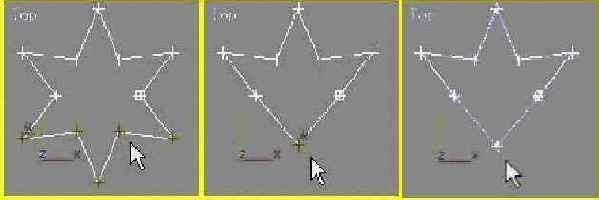
При желании некоторые вершины сплайна можно поместить в одно и то же место — достаточно лишь выделить необходимые вершины и щелкнуть на кнопке Fuse. Точка, в которую стягиваются вершины, выбирается как средняя между ними. Напомним, что с помощью кнопки Weld стянутые вершины можно преобразовать в одну.